如何修復Bluestacks 5未在Windows上啟動或加載
您是否厭倦了等待BlueStacks 5在Windows設備上啟動或加載,只是面對錯誤消息?不用擔心,你並不孤單。許多用戶報告遇到了這個問題,但是好消息是它可以解決。在本文中,我們將深入研究Bluestacks 5不啟動或加載的原因,並為您提供易於遵循的解決方案,以使您喜歡的遊戲和應用在Windows設備上順利運行。
如果您的PC正在運行最小系統要求為了Bluestacks,那麼您應該確保應用程序的所有實例均已關閉並且不在後台運行。您可以在下面鏈接我的廣泛教程中列出的最低系統要求
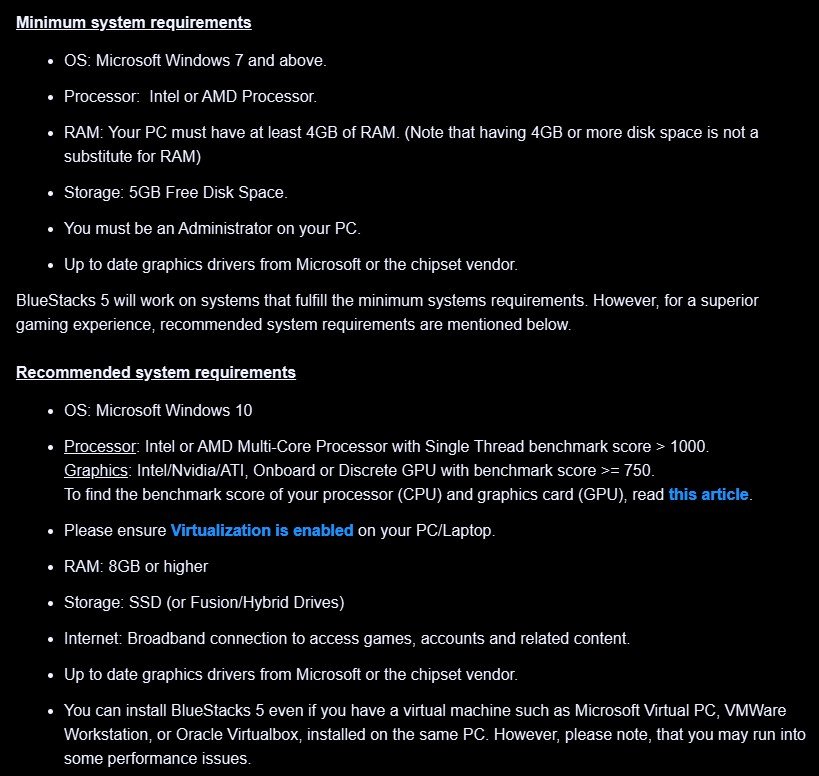
結束Bluestacks和其他任務
打開你的工作管理員。在這裡,通過其內存使用量對此過程進行排序,並使用BlueStacks圖標結束所有進程。您還可以防止運行的任何應用程序可以顯示覆蓋或更改模擬器文件,例如CCleaner,Steam,Discord或Adobe應用程序。
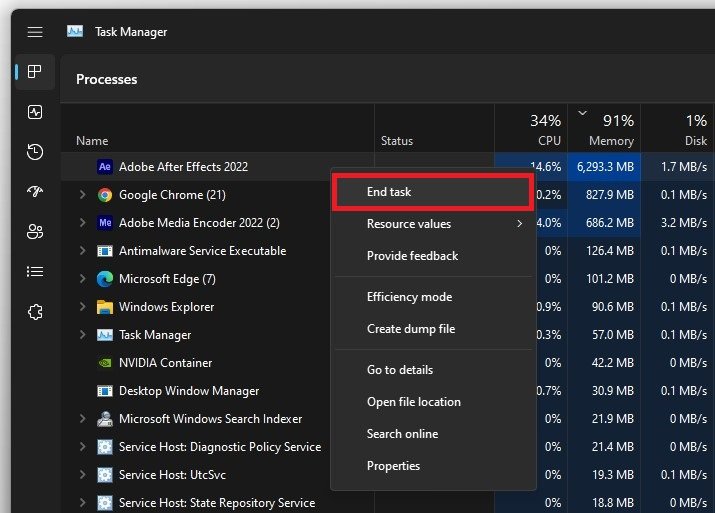
結束資源密集型任務
通過防火牆允許BlueStack
有時,您的防病毒軟件或防火牆在啟動時可能會阻止部分軟件,並引起您正在遇到的啟動問題。在您的開始菜單搜索中,輸入防火牆打開你的防火牆和網絡保護系統設置窗口。在這裡,選擇通過防火牆允許應用程序。
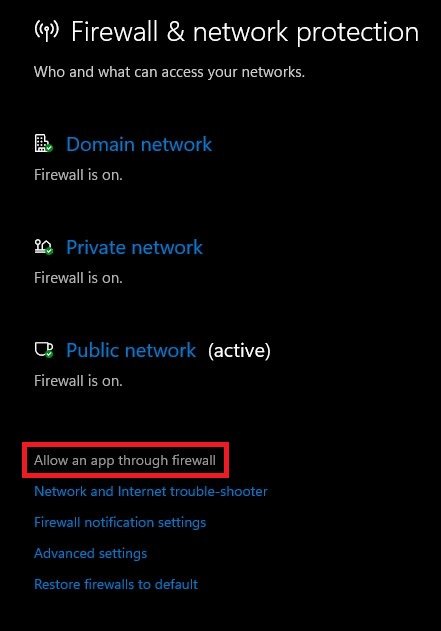
通過防火牆允許應用程序
在此窗口上,單擊更改設置,這將使您可以搜索和找到Bluestacks和Bluestacksweb服務。確保檢查這兩個應用程序。
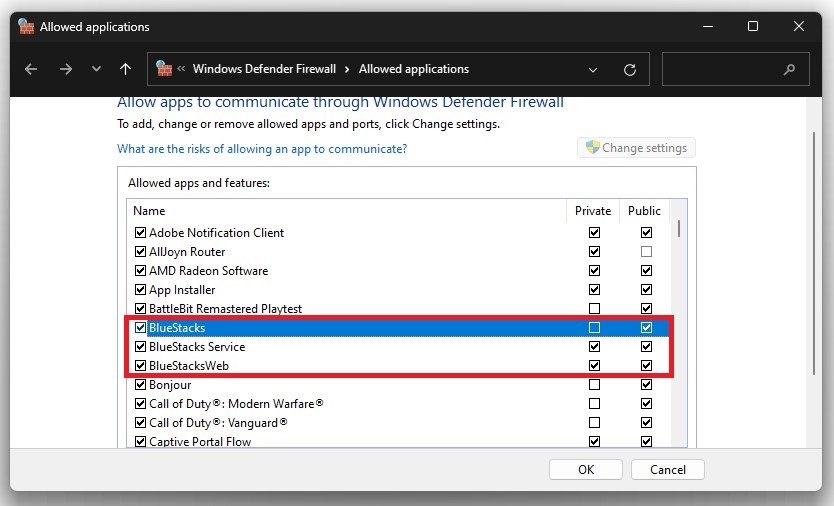
通過Windows Defender防火牆允許Bluestacks
如果您找不到這些應用程序,則必須單擊允許另一個應用程序然後繼續在您的文件資源管理器,下:程序文件> BlueStacks> HD播放器。
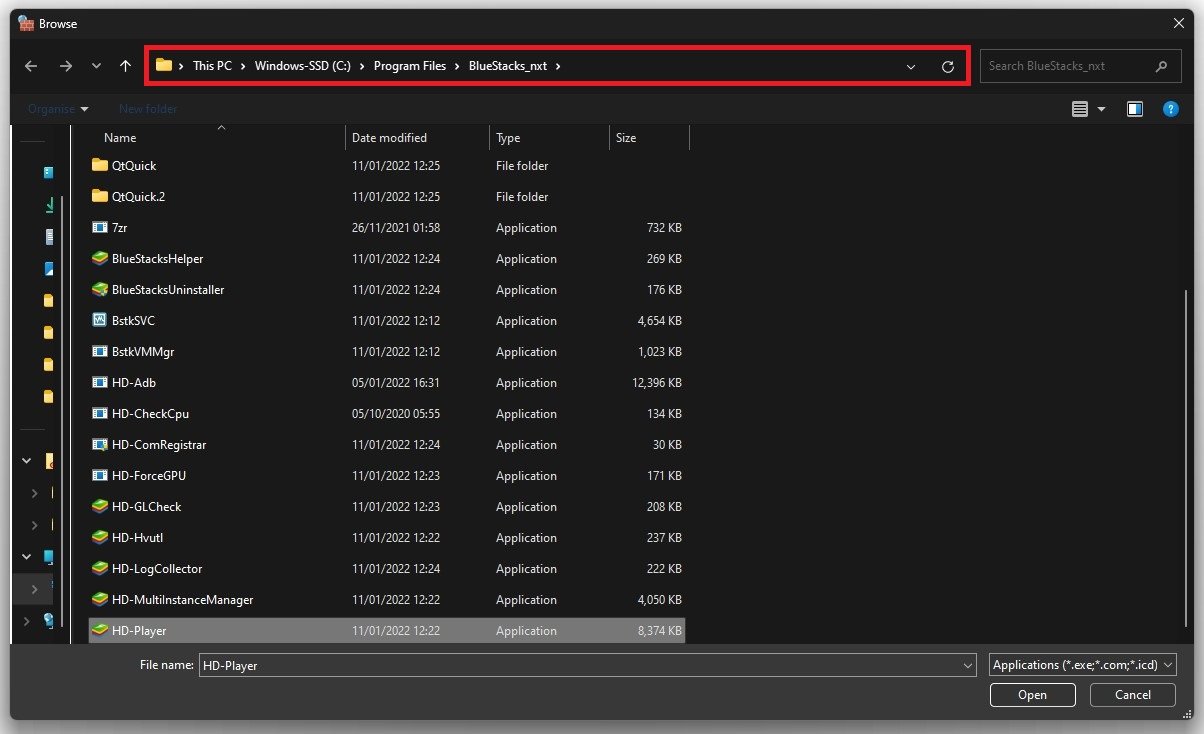
此PC> Program Files> BlueStacks> HD播放器
更新圖形驅動程序
如果問題仍然存在,則該問題與您的PC上過時的驅動程序,不可靠的網絡連接或損壞的Bluestacks文件有關。要更新您的圖形驅動程序,我建議使用GeForce經驗NVIDIA GPU用戶的應用程序,AMD用戶可以使用AMD Radeon軟件。
在此示例中,我將使用GeForce Experience應用程序。在司機選項卡,選擇下載最新的圖形驅動程序將自動安裝。您應該每隔幾個月更新GPU驅動程序,以充分利用硬件。
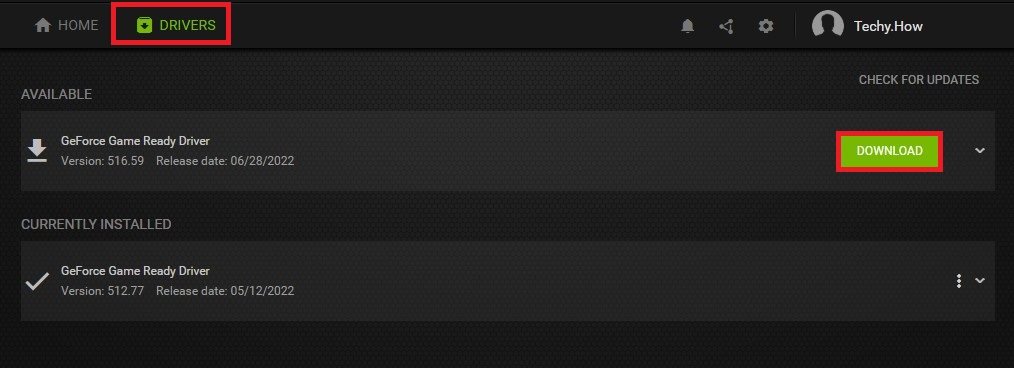
GeForce經驗>驅動程序
Windows更新
完成此操作後,打開Windows設置。在這裡Windows更新選項卡,繼續下載最新更新,然後重新啟動Windows PC以安裝更新。重新啟動PC後,您可以嘗試啟動Bluestacks再次玩家看看這是否解決了您的問題。
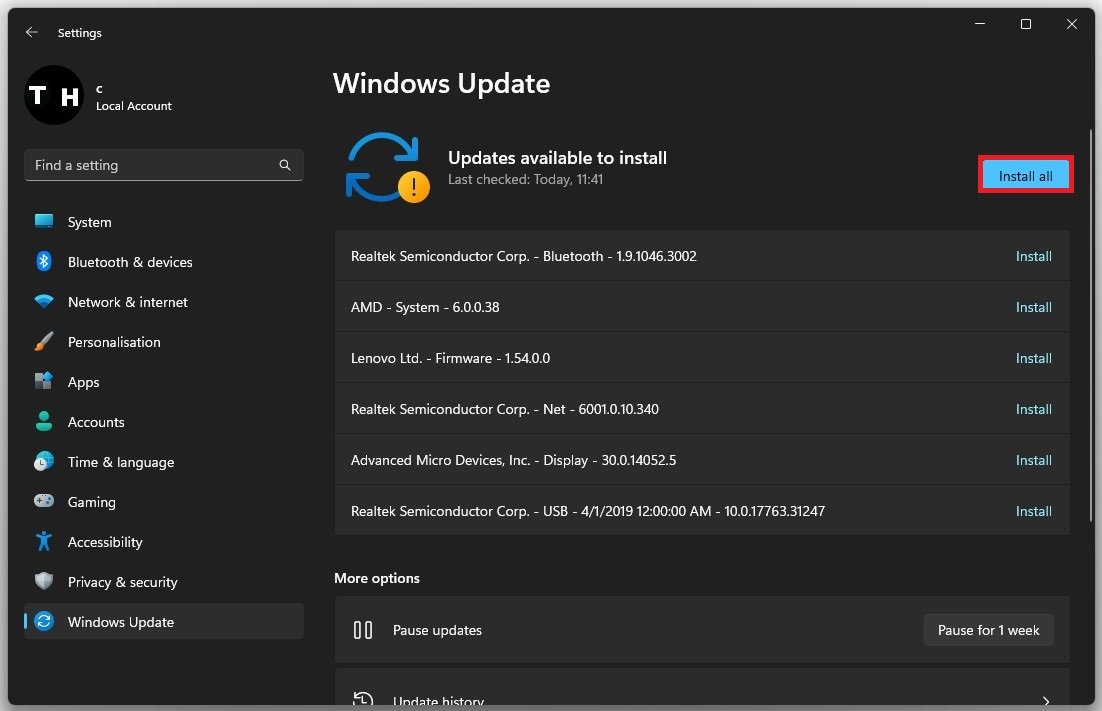
Windows設置> Windows更新
刪除臨時文件
如果問題仍然存在,請確保刪除您的臨時文件。在開始菜單中搜索“存儲”以打開您的存儲設置。一兩秒鐘後,您可以預覽當前的存儲利用率。
點擊臨時文件,在這裡確保選擇您的臨時文件,然後繼續刪除這些文件。您的臨時文件是由PC上的程序保存的文件,該文件應不時刪除,並可能導致某些應用程序啟動問題(如果未刪除)。
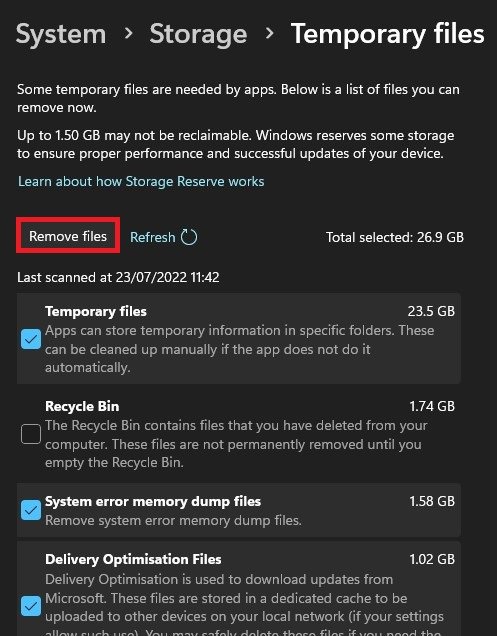
系統設置>存儲>臨時文件
測試網絡連接
最後,確保您使用的是可靠的網絡連接。您可以使用速度測試網站或應用程序speedtest.net。在這裡,預覽您的平均上傳和下載速度,以確保此問題與您的網絡連接無關。
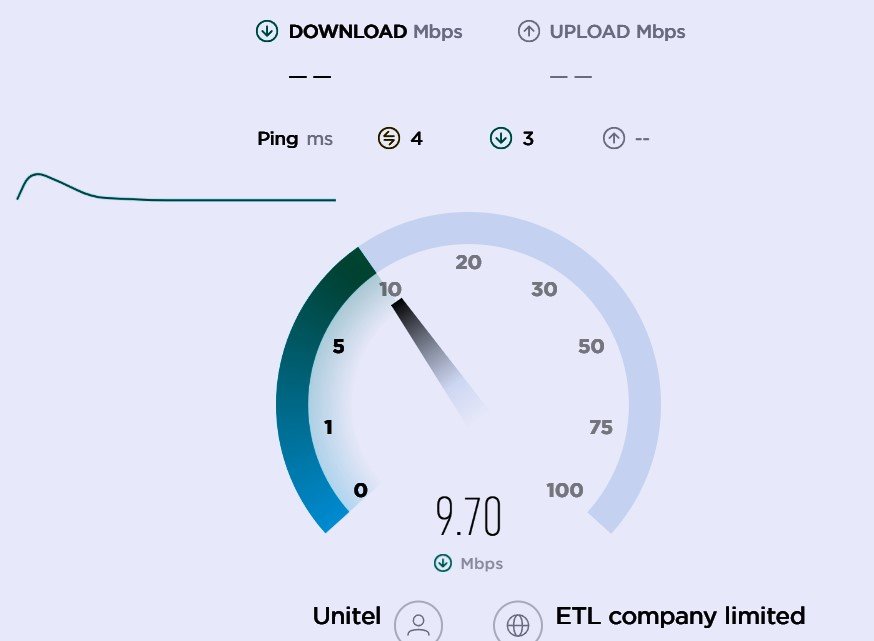
測試Internet上傳和下載速度
重新安裝Bluestacks
作為最後的手段,您必須重新安裝系統上的BlueStacks模擬器。為此,請打開您的Windows設置。在這裡,下應用,單擊安裝的應用程序。過濾您的搜索所有驅動器並抬頭Bluestacks。單擊“漢堡菜單”圖標以獲取BlueStacks,然後單擊解除安裝。卸載器將需要幾秒鐘才能刪除所有Bluestacks文件。
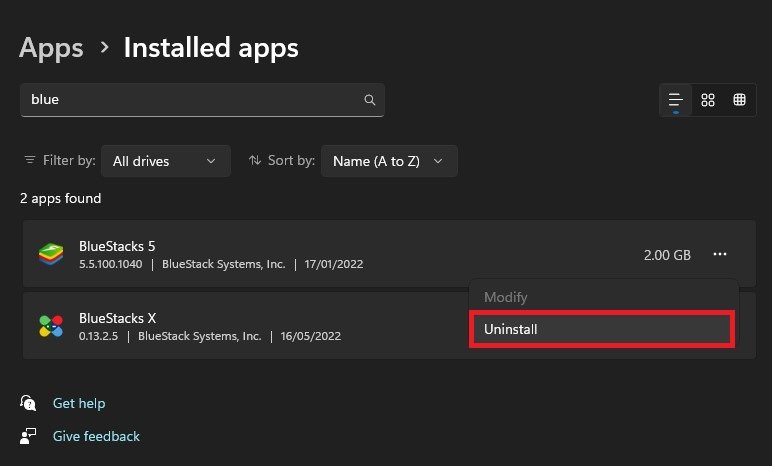
卸載Bluestacks
最後,開Bluestacks,您可以將Windows PC的安裝程序重新下載以重新下載Bluestacks文件。
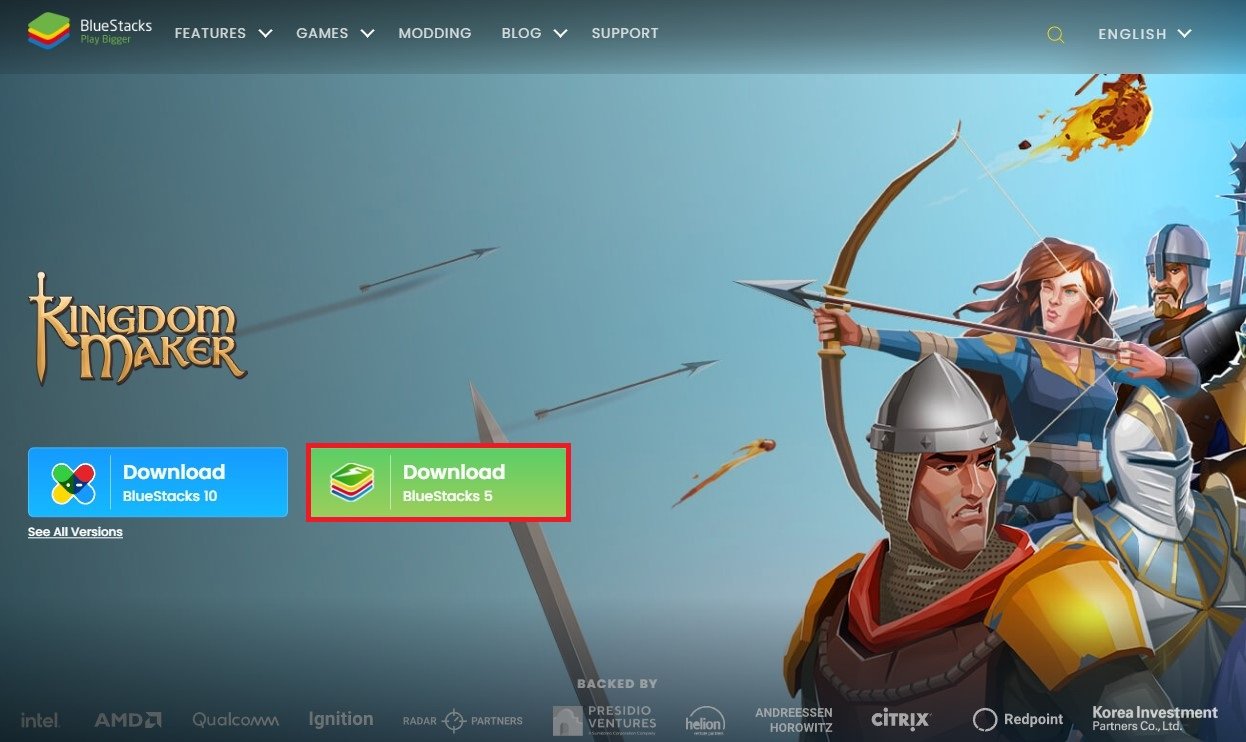
-
為什麼Bluestacks 5在我的Windows設備上不啟動?
此問題可能有多種原因,包括過時的驅動程序,低系統規格,損壞的文件或相互衝突的軟件。
-
如果Bluestacks 5不斷在Windows設備上崩潰,該怎麼辦?
嘗試清除BlueStacks的緩存和數據,更新驅動程序並檢查任何相互衝突的軟件。如果問題仍然存在,請嘗試重新安裝Bluestacks。
-
低系統規格能否導致Bluestacks 5不發射或加載?
是的,低系統規格可能會導致性能問題,包括Bluestacks 5未啟動或加載。確保您的設備滿足Bluestacks 5的最低系統要求。


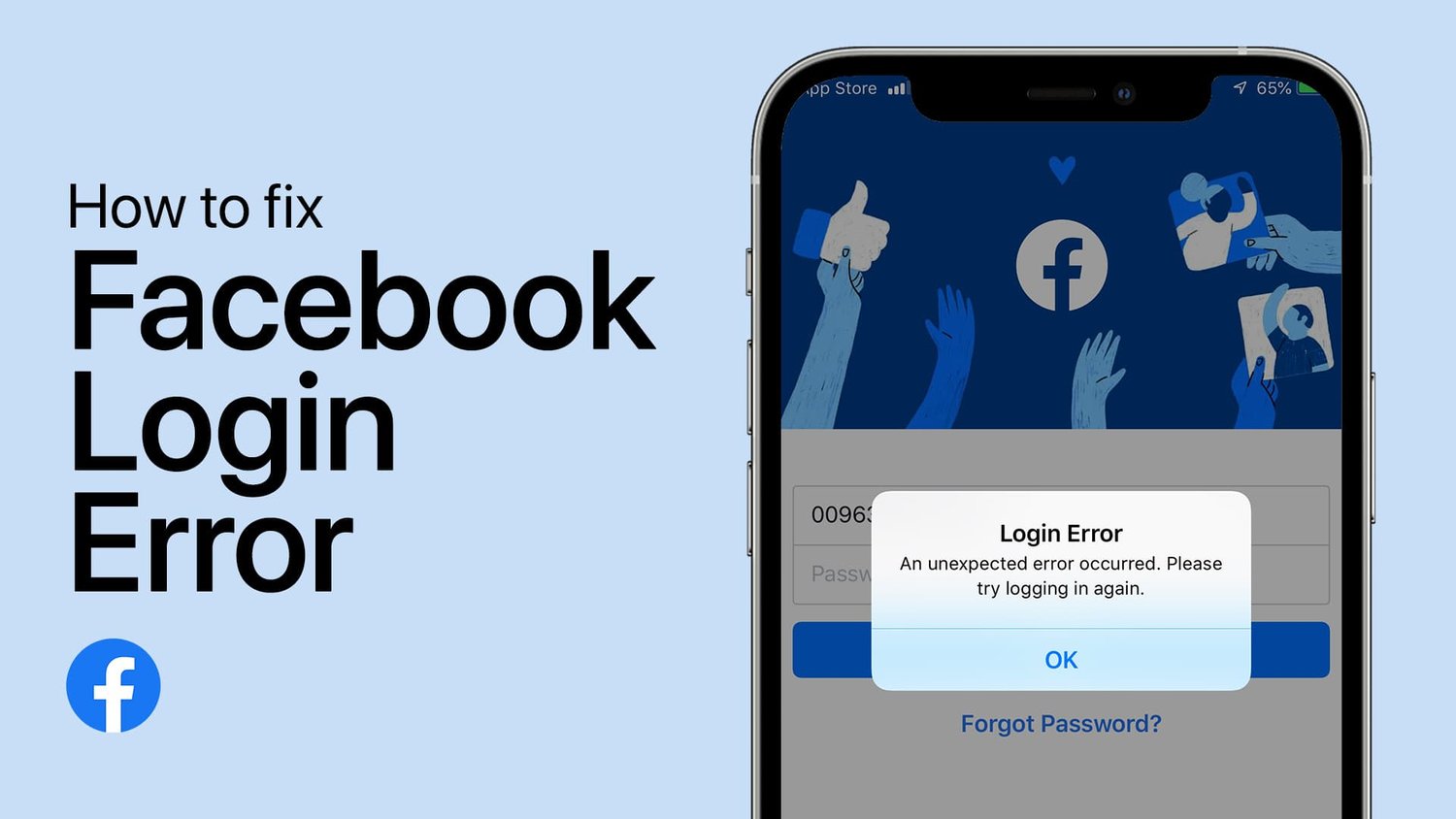


![如何在 Windows 11 上停止自動更新 [5 種方法]](https://pfrlju.com/tech/adelia/wp-content/uploads/2021/09/how-to-stop-updates-on-windows-11.webp)
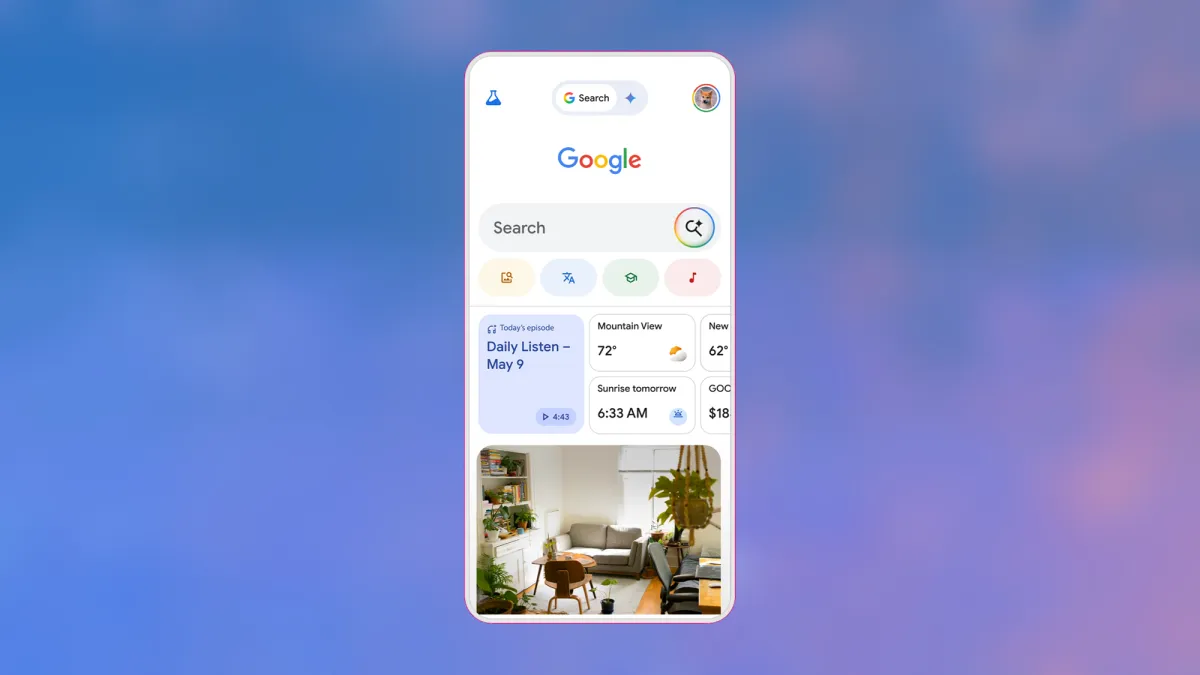

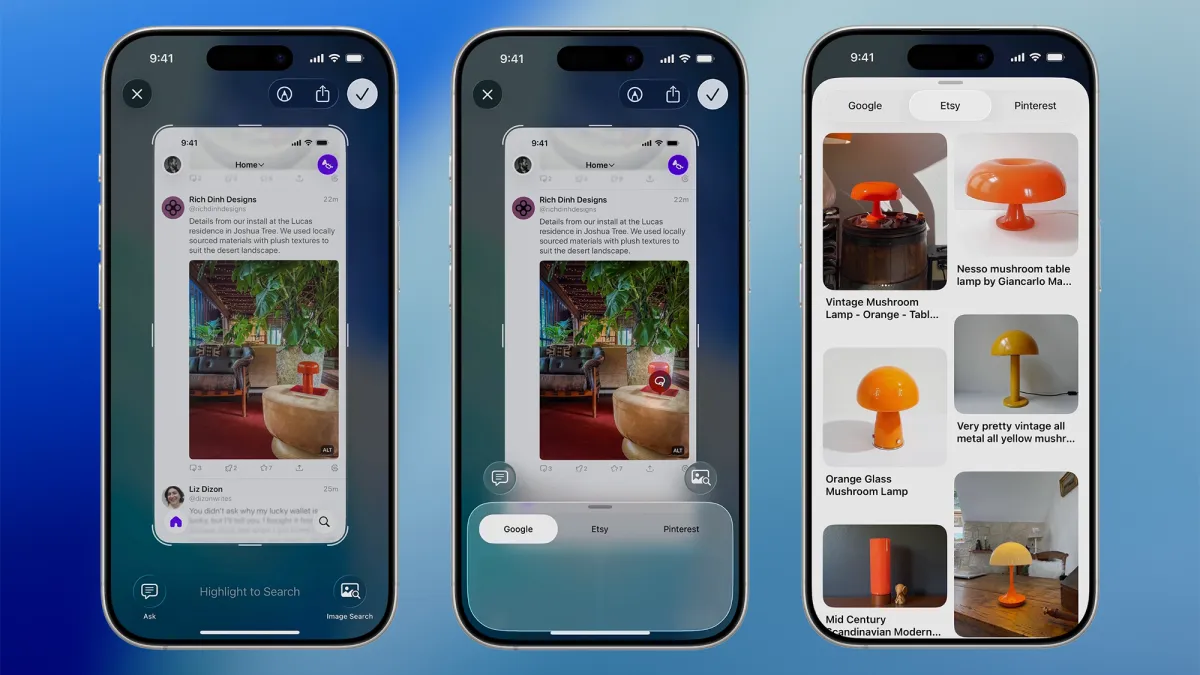
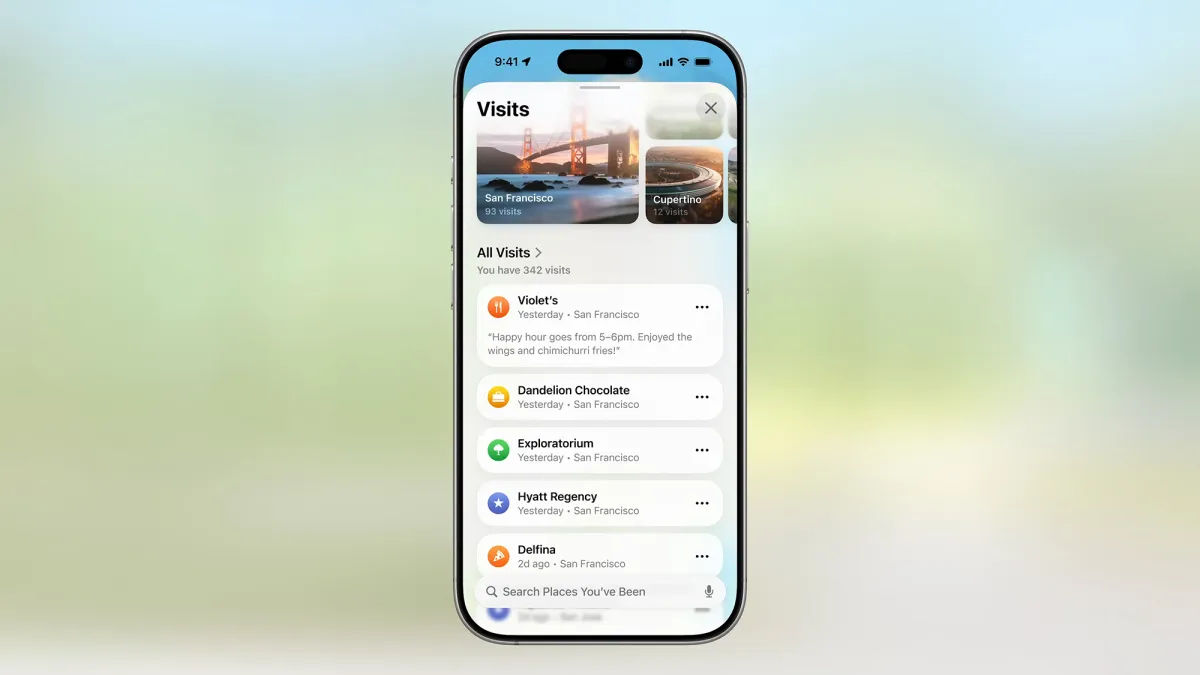
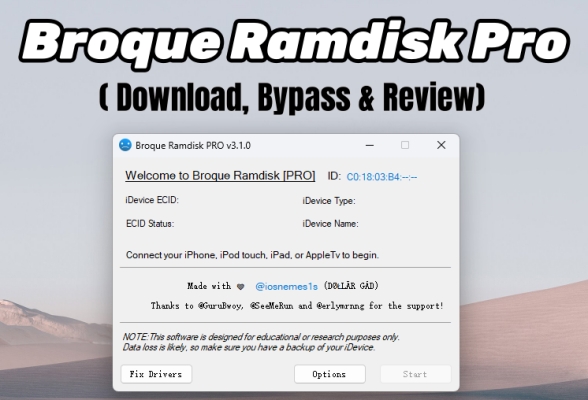
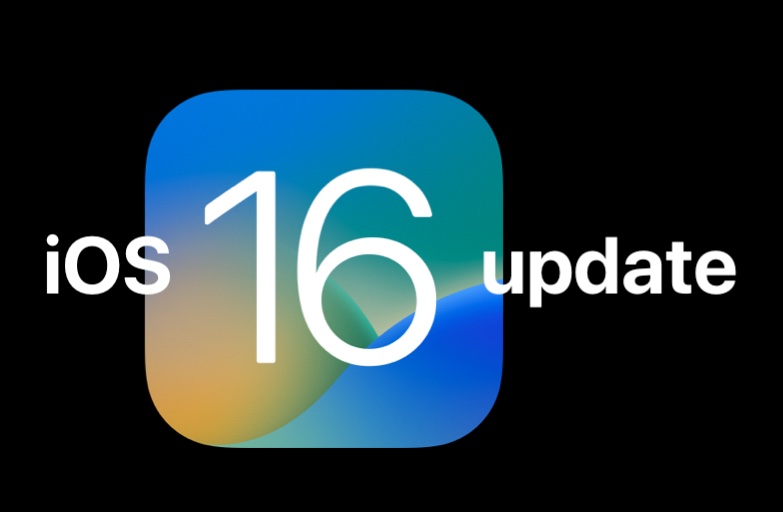


![如何在 Moto G4/G4 Plus 上安裝 Android Oreo 8.1 [洩漏]](https://pfrlju.com/tech/adelia/wp-content/uploads/2018/12/How-to-Install-Android-Oreo-on-Moto-g4-plus.jpg)